Sử dụng ứng dụng SmartThings để điều khiển SmartTV 2024
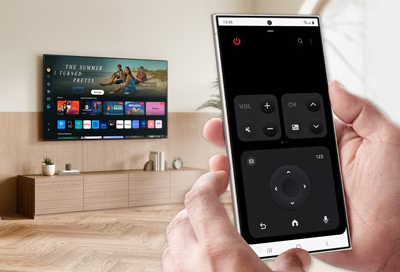
Với chức năng điều khiển từ xa trong ứng dụng SmartThings, bạn có thể điều khiển TV Samsung bằng điện thoại của mình! Bạn sẽ có thể bật TV, duyệt kênh, mở ứng dụng và phát các chương trình yêu thích của mình một cách dễ dàng. Điều khiển từ xa cũng có thể được tùy chỉnh để bao gồm các tùy chọn ưa thích của bạn.
Ghi chú:
- Đảm bảo ứng dụng SmartThings được cập nhật lên phiên bản mới nhất. Để kiểm tra, hãy mở ứng dụng SmartThings, sau đó nhấn vào biểu tượng Menu (ba đường ngang), sau đó nhấn vào biểu tượng Cài đặt. Nhấn vào Giới thiệu về SmartThings ở cuối màn hình.
- Các tính năng và giao diện người dùng điều khiển từ xa di động được hỗ trợ có thể khác nhau tùy thuộc vào phiên bản ứng dụng SmartThings, kiểu điều khiển từ xa hoặc kiểu TV.
Trước khi có thể sử dụng ứng dụng SmartThings làm điều khiển từ xa trên thiết bị di động cho TV Samsung của mình, bạn cần đăng ký TV với ứng dụng SmartThings. Đảm bảo điện thoại và TV của bạn được kết nối với cùng một mạng Wi-Fi để tiếp tục.
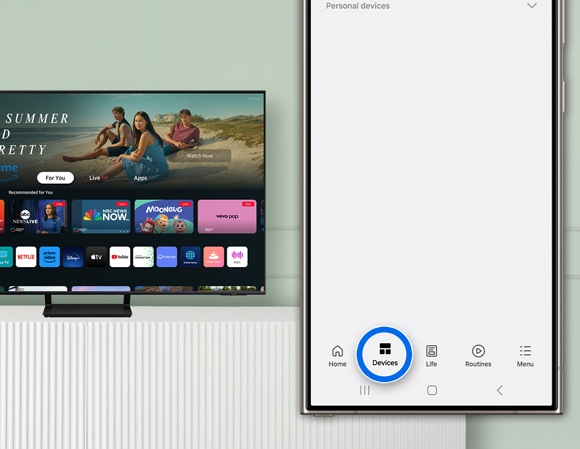
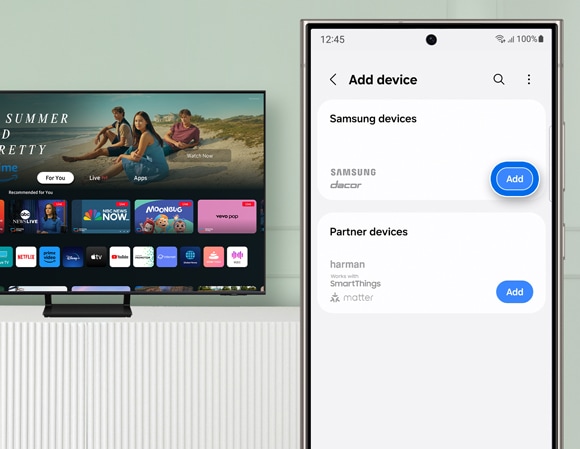
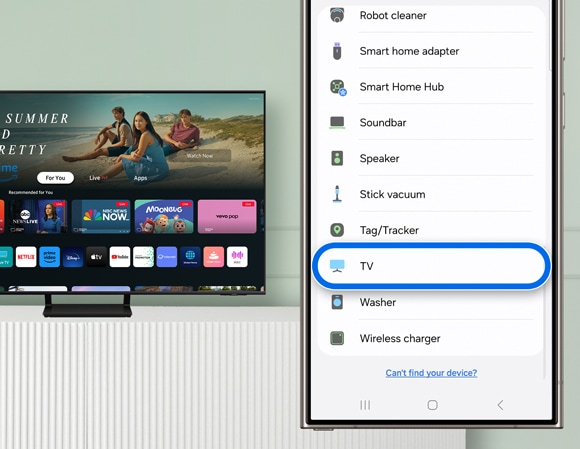
![SmartThings app interface on a smartphone scanning for devices, with '[TV] 65" Neo QLED 8K' selected from the list, and a Samsung Smart TV in the background.](http://images.samsung.com/is/image/samsung/assets/sj_design/controlling-a-2024-samsung-smart-tv-with-the-smartthings-app-mobile-remote/Controlling-a-2024-Samsung-Smart-TV-with-the-SmartThings-app-mobile-remote_AC1-step4.jpg?$ORIGIN_JPG$)
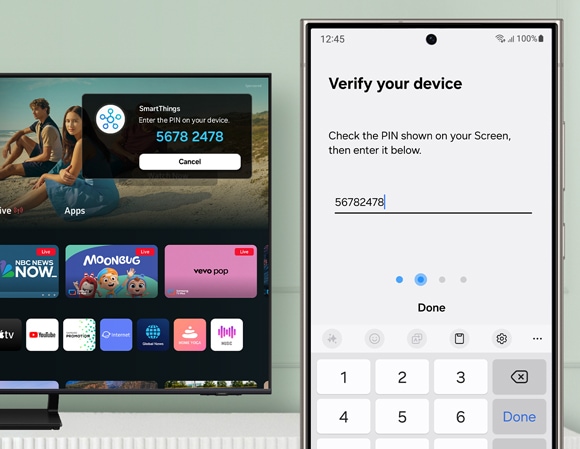
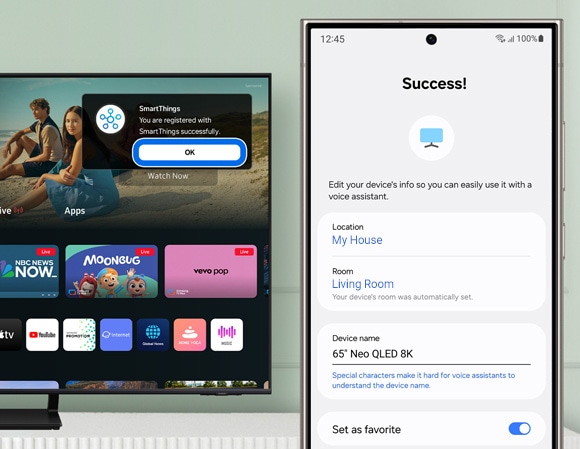
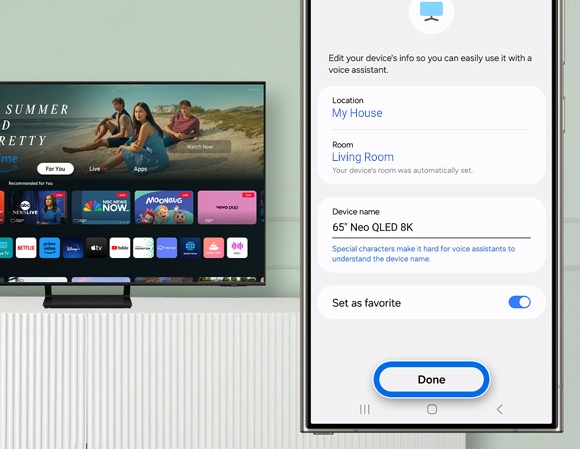
Khi TV Samsung của bạn đã được thêm vào ứng dụng SmartThings, bạn có thể bắt đầu sử dụng điều khiển từ xa di động.
Bạn có thể truy cập điều khiển từ xa di động bằng cách mở ứng dụng SmartThings hoặc bằng cách chọn điều khiển từ xa di động trong bảng thông báo trên điện thoại của bạn. Vuốt xuống từ đầu màn hình để mở bảng thông báo, sau đó chọn biểu tượng điều khiển từ xa trên thiết bị di động trên thông báo TV để bắt đầu sử dụng.
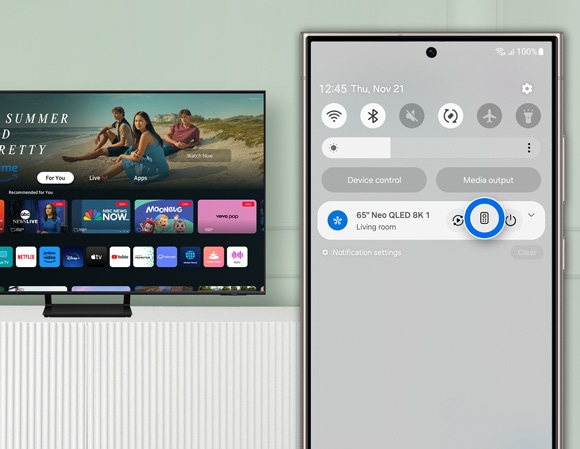
Ghi chú: Bạn cũng có thể truy cập tùy chọn này trên điện thoại iOS. Từ màn hình khóa, vuốt xuống từ góc trên cùng bên trái (trên iPhone 13 Pro Max và các mẫu iOS cũ hơn, vuốt xuống từ giữa trên cùng của màn hình). Nhấn vào Cho phép trên thông báo quyền truy cập, sau đó nhấn vào điều khiển từ xa di động để bắt đầu sử dụng điều khiển từ xa di động.
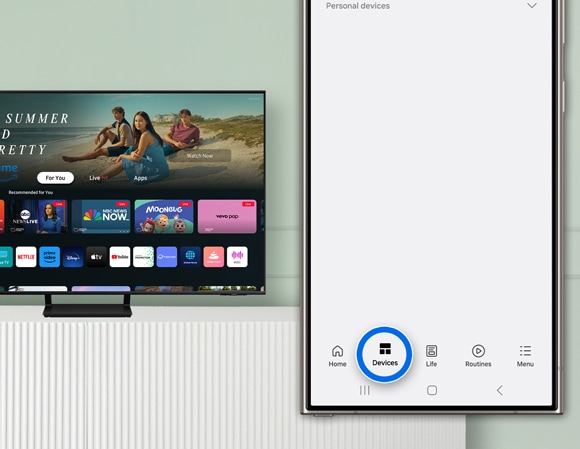
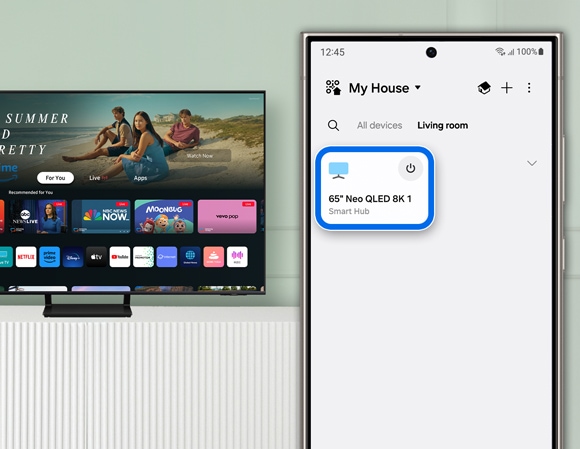
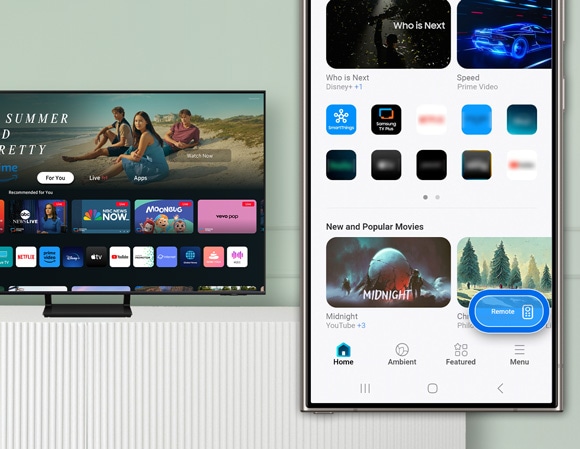
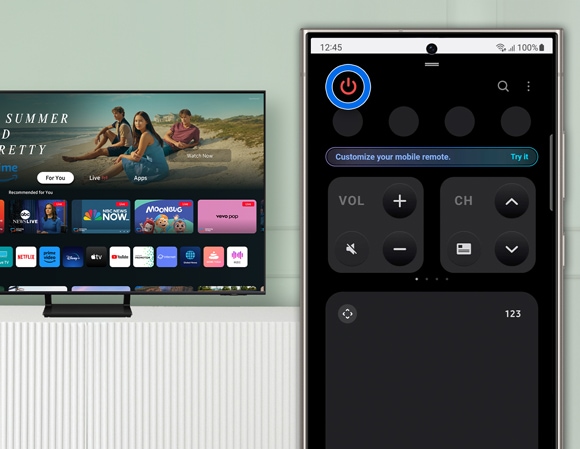
Ghi chú: Để tắt TV, hãy nhấn vào biểu tượng Nguồn ở góc trên cùng bên trái.
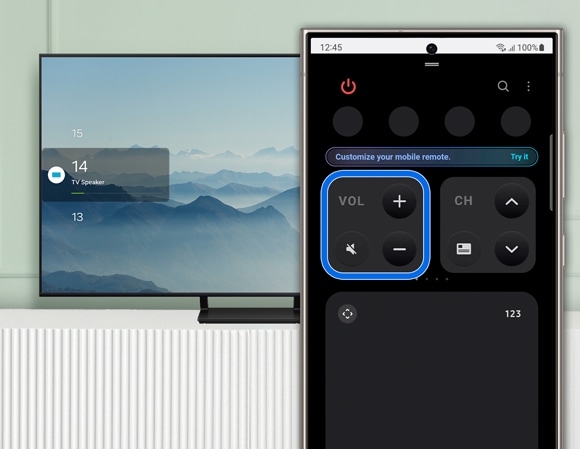
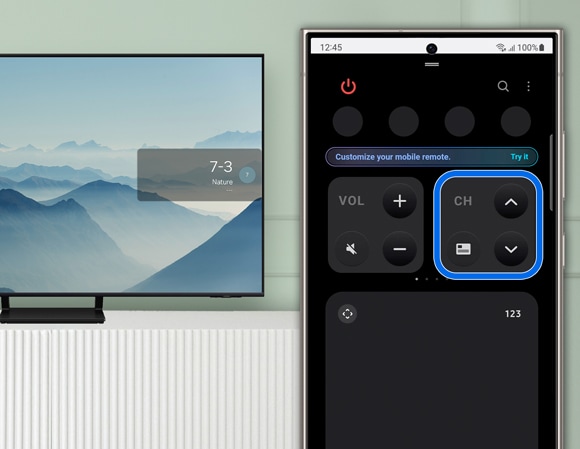
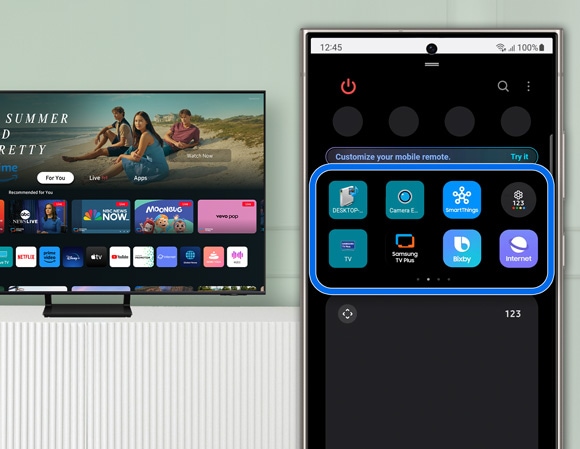
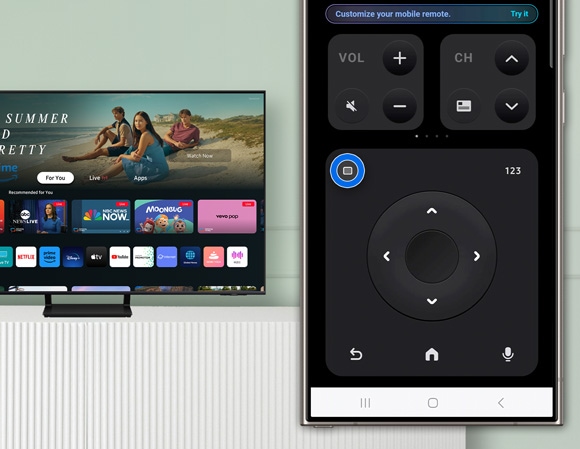
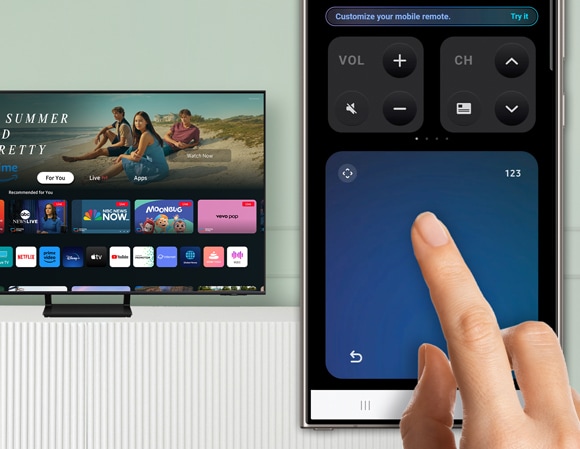
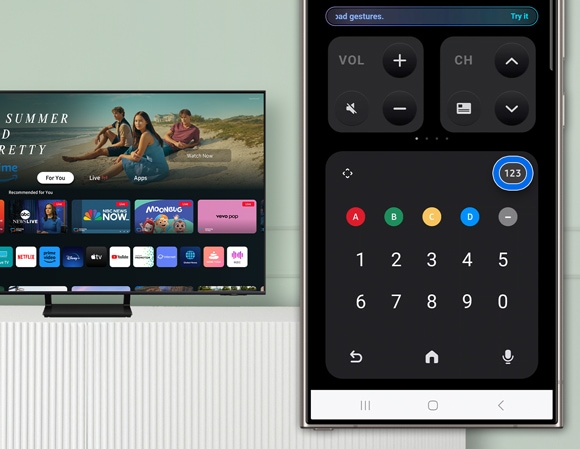
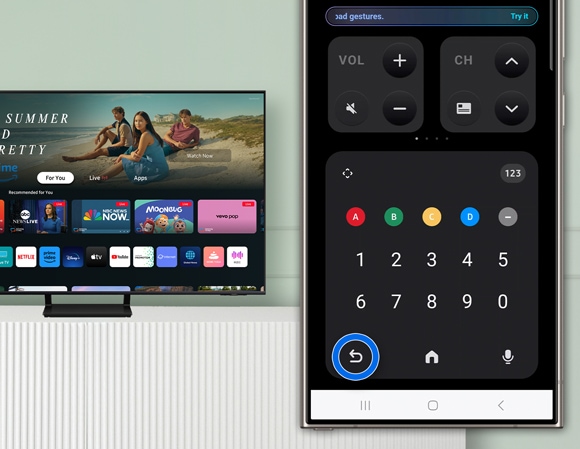
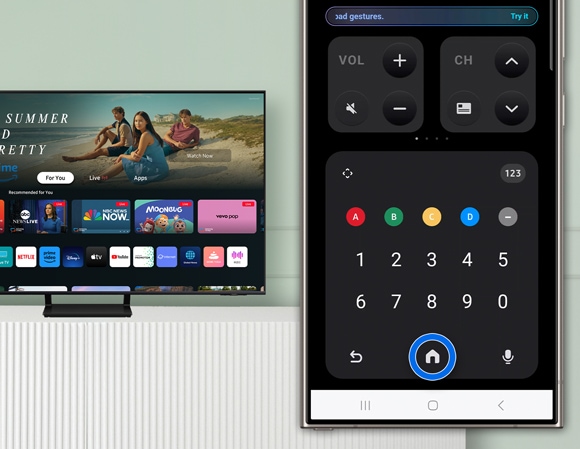
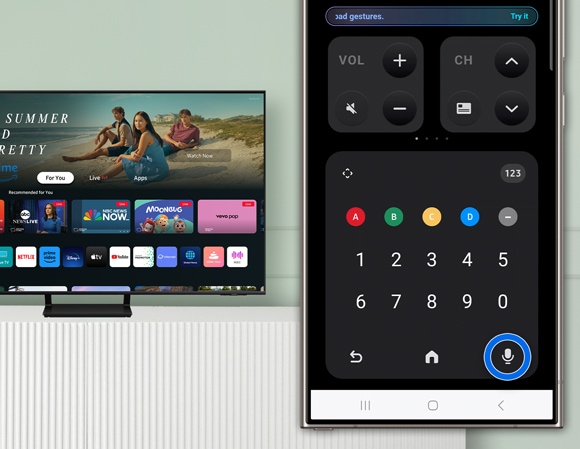
Ghi chú: Làm theo hướng dẫn trên TV của bạn để thiết lập Bixby nếu cần. Tính năng này có thể không được hỗ trợ tùy thuộc vào khu vực hoặc kiểu máy.
Bạn có thể điều chỉnh các tùy chọn của điều khiển từ xa di động và tùy chỉnh trải nghiệm TV Samsung của mình.
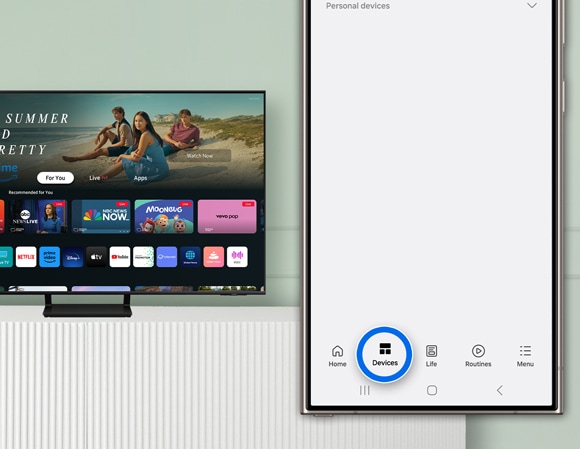
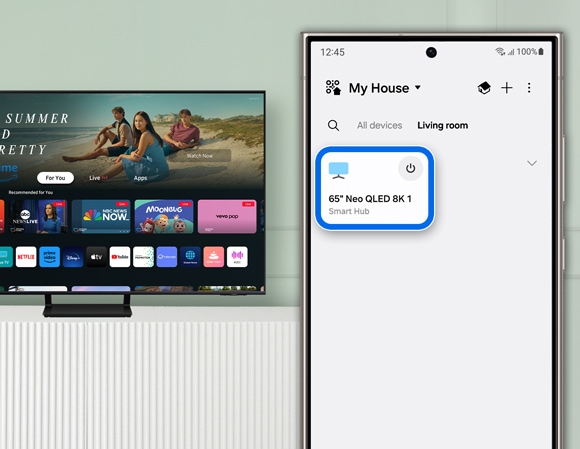
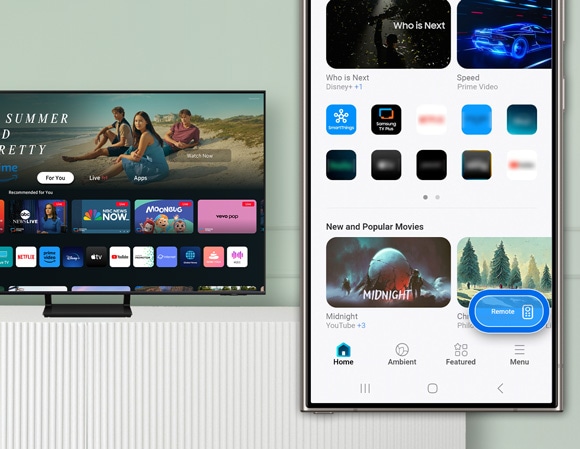
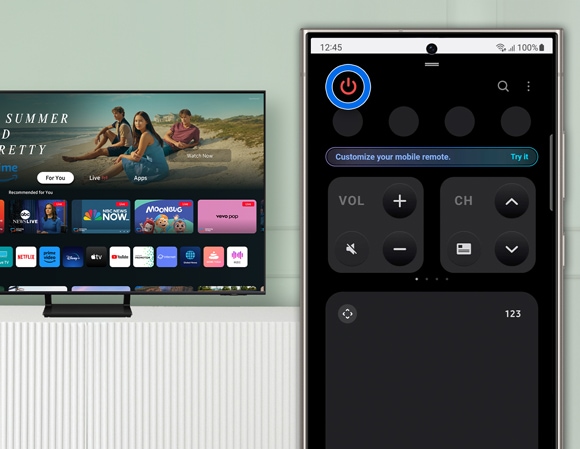
Ghi chú: Để tắt TV, hãy nhấn vào biểu tượng Nguồn ở góc trên cùng bên trái.
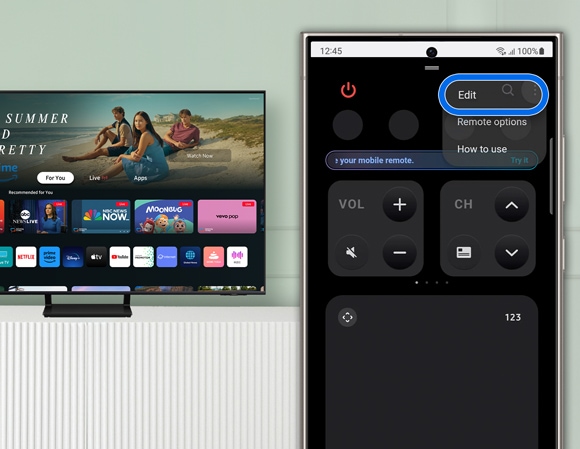
Ghi chú Bạn cũng có thể chạm và giữ màn hình để bắt đầu chỉnh sửa các tùy chọn.
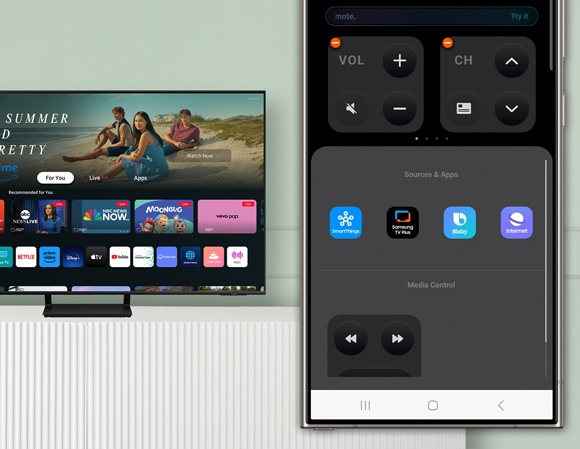
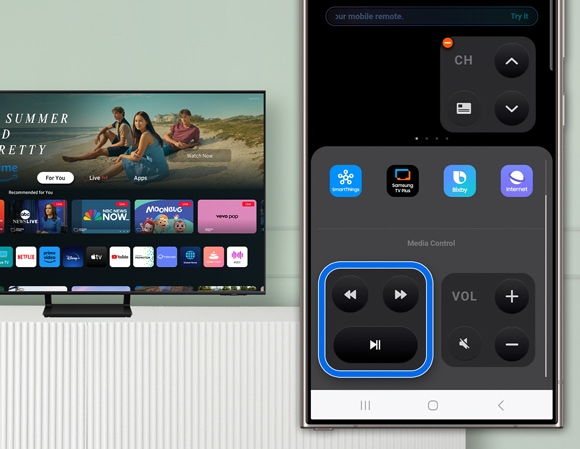
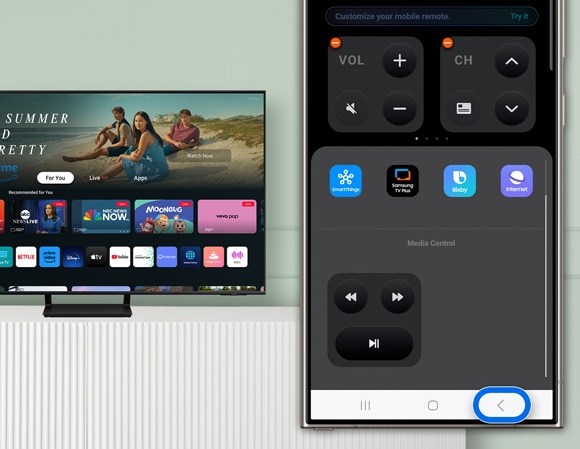
Ghi chú: Trên điện thoại iOS, bạn có thể chỉ cần nhấn vào bên ngoài màn hình chỉnh sửa.
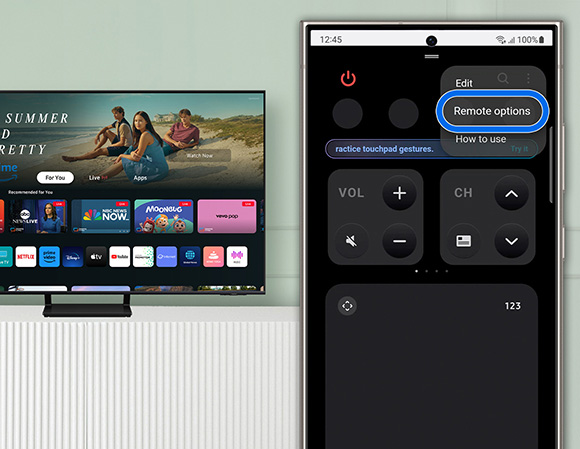
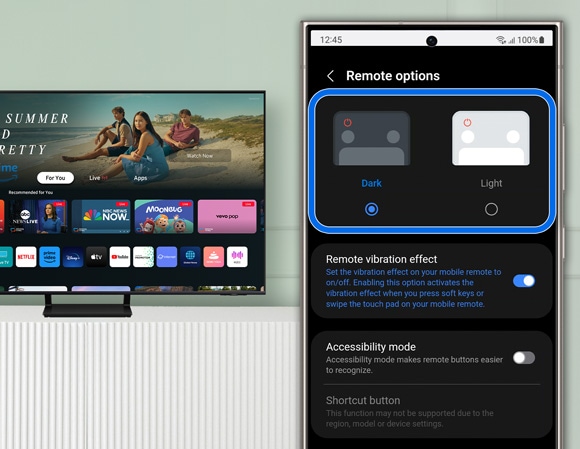
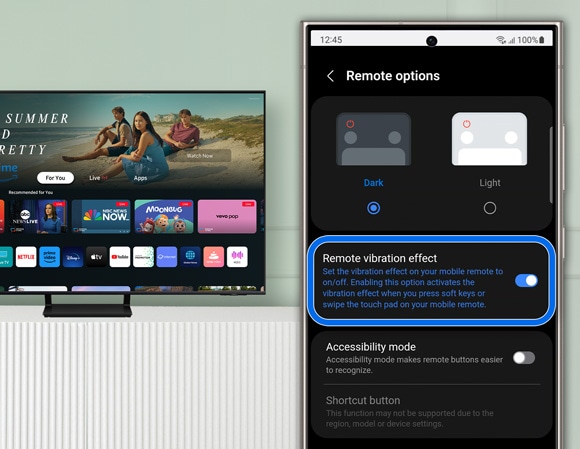
Thẻ Menu cho phép bạn nhanh chóng thiết lập cấu hình các tùy chọn và cài đặt khác nhau.
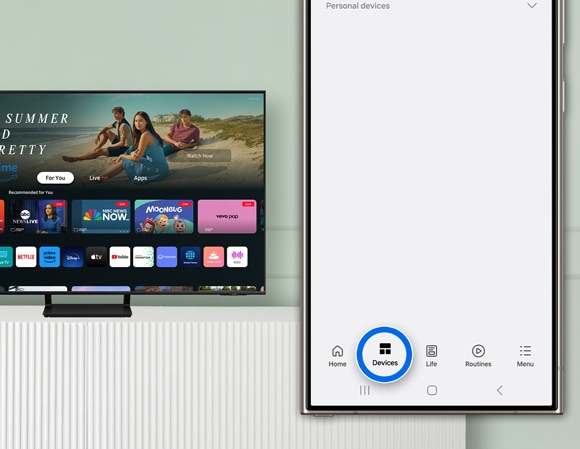
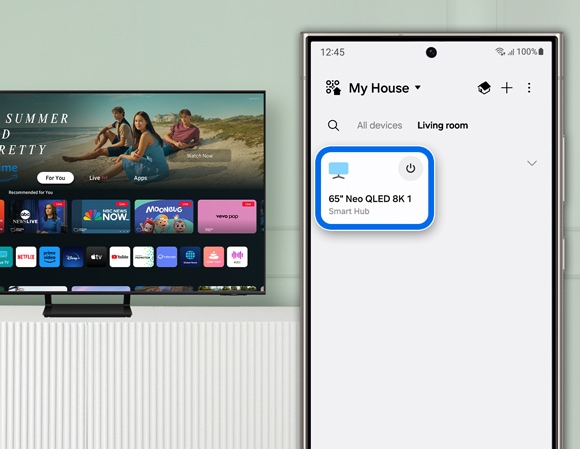
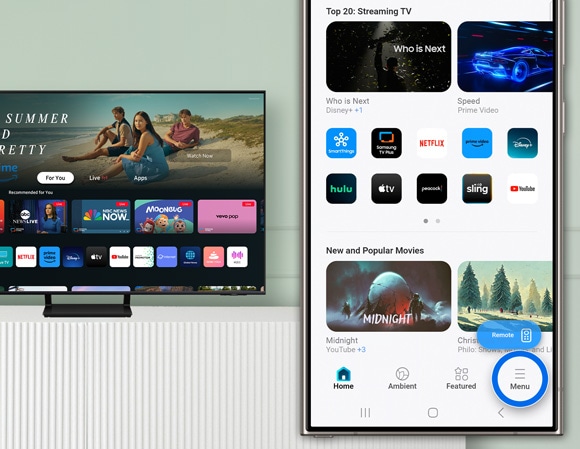
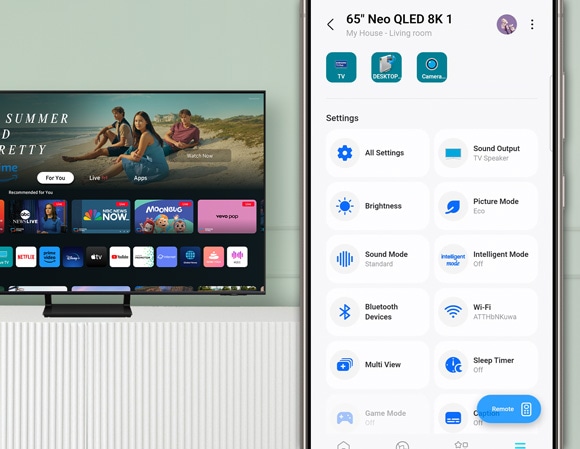
Lưu ý:
- Nếu bạn đang gặp sự cố với Samsung SmartTV của mình, bạn có thể kiểm tra các bản cập nhật phần mềm có sẵn, vì có thể khắc phục sự cố của bạn.
- Ảnh chụp màn hình và menu của thiết bị có thể khác nhau tùy thuộc vào kiểu thiết bị và phiên bản phần mềm.
Cảm ơn phản hồi của bạn
Vui lòng trả lời tất cả các câu hỏi.

